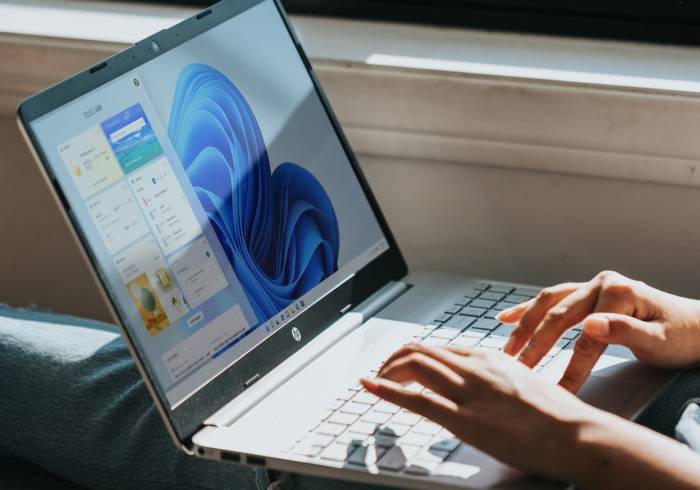Abyste se ale nemuseli zálohováním stále dokola zabývat a myslet na něj, můžete upravit tuto součást systému Windows tak, aby bylo zajištěno, že budou záložní kopie vytvářeny pravidelně a zcela automaticky.
Klávesovou zkratkou [Windows] + [R] vyvolejte okno „Spustit“, zadejte do něj příkaz „regedit“ a klepnutím na [Enter] otevřete Editor registru. V něm přejděte do složky „HKEY_LOCAL_MACHINE/SYSTEM/CurrentControlSet/Control/Session Manager/Configuration Manager“ a klikněte pravým tlačítkem myši do pravé části okna.
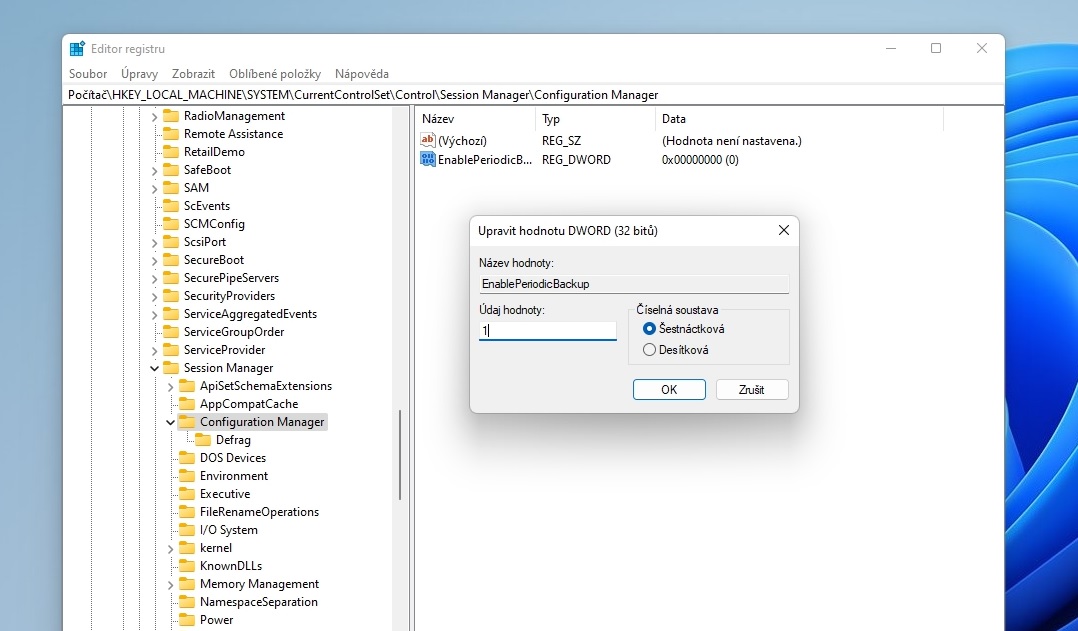
Automatická záloha: přidáním záznamu do registru Windows zajistíte pravidelné, automatické vytváření jeho záloh. | Zdroj: Windows 11/Editor registru
Z kontextové nabídky zvolte funkci „Nový | Hodnota DWORD (32bitová)“ a pojmenujte tuto novou hodnotu „EnablePeriodicBackup“. Poté tuto novou položku rozklikněte a nastavte „Údaj hodnoty“ na „1“. Následně ještě restartujte počítač, aby se změna v registru projevila.
Systém Windows pak začne automaticky vytvářet zálohy celého registru, které najdete jako jednotlivé soubory ve složce „C:/Windows/System32/config/RegBack“. Pak se můžete bez obav pustit do úprav nastavení Windows prostřednictvím registru, protože v případě problémů můžete vždy snadno obnovit jeho předchozí verzi ze zálohy.